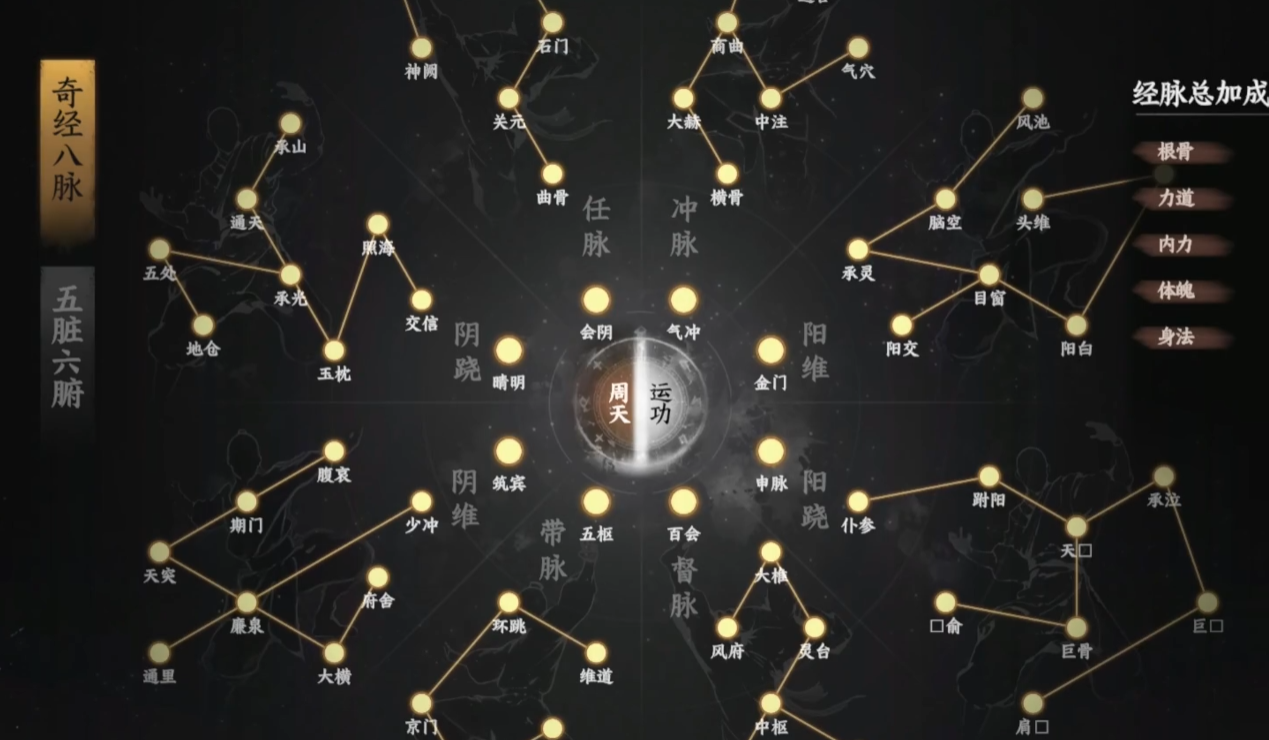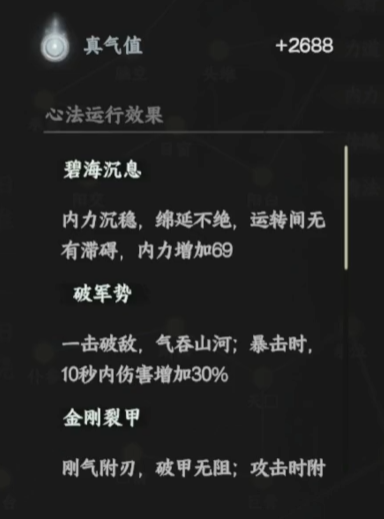下一站江湖2经脉的作用
时间:2025-09-25 | 作者: | 阅读:281下一站江湖2经脉的作用?可能有的童鞋还不了解下一站江湖2经脉怎么开启,下面由心愿游戏小编为你带来答案哦,希望能帮助到你!
按一下c键打开角色面板,右侧会有一个经脉的选项。第一次打开经脉,系统便会引导玩家刺激手太阴肺经中府穴,在100蒸汽消耗完毕之后,该经脉将会被永久解锁。每条正经都会拥有9到12个穴位,玩家将其全部点亮之后就可以获得一个永久加持的属性,其中包括12%的气血提升和8%的外功属性等。
想要提升和培养自己的经脉,通常需要消耗真气与修为。在下一站江湖2中修为的获取方式非常多,游戏当中的大多数任务以及野怪或者读书都能够获取一定数量的修为,而真气则可以通过打坐或者吃真气丹才能够提升。游戏中默认的打坐按键是v键,玩家每天最多也只能服用20颗真气丹。另外培养经脉一定要按照既定的顺序,千万不能跳跃式的培养。虽然每次培养完经脉以后,人家都能够凭借此获取少量的属性提升,但是这些属性太过微弱,在新手阶段小编建议玩家最好选择一条经脉从头培养到尾。例如足阴阳胃经,该经脉培养完毕以后,玩家能够获得12%气血的永久提升。
同时在培养经脉的时候,玩家的背包里面最好多准备几个经脉丹,因为提升经脉并不是每次都会成功的,如果冲击失败,那么玩家先前提升的经脉很可能也会受到波及,但是在培养经脉之前就服用经脉丹,那么在冲击失败便不会受到其他的影响。当玩家所有的经脉全部被打通以后,玩家们可以来到天机阁第9层,此时会自动跳出混元脉的标签,小伙伴们只需要在此刻不停的使用修为,就可以打通这最后一条隐藏的经脉,并且提升5%的全属性和一定的增伤效果。
来源:https://www.wandoujia.com/apps/8313464/8635056503288888539.html
免责声明:文中图文均来自网络,如有侵权请联系删除,心愿游戏发布此文仅为传递信息,不代表心愿游戏认同其观点或证实其描述。
相关文章
更多-

- 下一站江湖2福缘怎么提升
- 时间:2025-11-25
-

- 下一站江湖2万法森罗怎么获取
- 时间:2025-11-21
-

- 下一站江湖2神兵图鉴:顶级装备获取与养成全解析
- 时间:2025-07-29
-

- 《下一站江湖2》响马铃使用攻略
- 时间:2025-07-26
-

- 《下一站江湖2》感悟作用介绍
- 时间:2025-07-26
-

- 《下一站江湖2》朔海派玩法介绍
- 时间:2025-07-26
-

- 《下一站江湖2》玉沙关地宫玩法介绍
- 时间:2025-07-26
-

- 《下一站江湖2》富家千金加点方法
- 时间:2025-07-26
大家都在玩
大家都在看
更多-

- 经商类网络游戏推荐
- 时间:2025-12-03
-

- 魔兽世界军团再临remix狂暴战神器隐藏外观解锁方法
- 时间:2025-12-03
-

- 魔兽世界军团再临remix防战神器隐藏外观解锁方法
- 时间:2025-12-03
-

- 魔兽世界军团再临remix邪DK神器隐藏外观解锁方法
- 时间:2025-12-03
-
-

- 暗区突围要塞风暴活动什么时候开启
- 时间:2025-12-03
-

- 幻兽帕鲁手游国内上线时间预测
- 时间:2025-12-03
-

- 《剑星2》采用虚幻5引擎 首发登陆多主机和PC
- 时间:2025-12-03